Pokud voláte Steve Jobse jako otce typografie,ve skutečnosti jsi nemohl mít pravdu. Trochu věděl, že kaligrafické třídy, které navštěvoval poté, co vypadl z Reed College v Portlandu v Oregonu, by změnily způsob, jakým používáme písma na našich počítačích, deset let po dokončení lekcí kaligrafie. Možná jste to asi uhodli už teď, když mluvím o počítači Macintosh, vůbec prvním počítači, který svým uživatelům nabízí možnosti výběru písma. Dnes máme na výběr tolik typů písma, které přicházejí s předinstalovaným operačním systémem a desítky tisíc dalších, které se vytvářejí každý den. Pokud jste spisovatel, umělec nebo grafický designér, pak jedna obtěžnost, se kterou jste se občas setkali, je správa vašich písem (v tom případě i písem). Existují takové, které opravdu nepotřebujete, a pak ty, které chcete mít ve svém vlastnictví. NexusFont je typografická aplikace, která vám může pomociv tomto ohledu. Vývojář ji inzeroval jako aplikaci s jednoduchým a intuitivním uživatelským rozhraním. Abych byl upřímný, nemohli jsme více souhlasit. Je navržen tak, aby vám umožnil snadno spravovat a vybírat všechna vaše písma v jednom rozbočovači. Program sděluje úplné podrobnosti o vybraném písmu a umožňuje vám instalovat a odinstalovat písma v jeho knihovně. Je to perfektní balíček pro lidi, kteří tráví hodně času také výběrem písma.
Znalci krásy mohou být snadno přitahováni lákavým uživatelským rozhraním aplikace. Když spustíte aplikaci, zobrazí se vám všechna písma, která váš systém obsahuje Nainstalován kategorie vlevo. K dispozici je velký výběr písem, která automaticky prohledá a zobrazí seznam všech písem, která byla v systému nainstalována. Můžete také vidět celkový počet písem vedle Nainstalován (v mém případě je to 512). Z obrazovky níže vidíte, že také zobrazuje celkový počet písem ve stavovém řádku spolu s jejich obsazeným prostorem. Na panelu nástrojů můžete nastavit písmo velikost a barvaa použít tučné, kurzíva, podtržení a Anti aliasing efekty na písmo. Dále do textového pole na panelu nástrojů napište jakýkoli ukázkový text a bylo by pro vás snazší zjistit, jak bude váš text vypadat v každém řezu. Kromě toho klepněte pravým tlačítkem myši na libovolné písmo a vyberte odinstalovat z místní nabídky, abyste jej odstranili. Spolu s individuálním výběrem můžete dávkově vybírat písma přidržením klávesy Shift a kliknutím na písma na vaší cestě. To vám umožní vytvořit různé skupiny pro vaše písma v knihovně a každá skupina se zobrazí vlevo. Pokud máte duplikáty písem, stiskněte Ctrl + D a prohledejte duplikáty ve složkách písem.
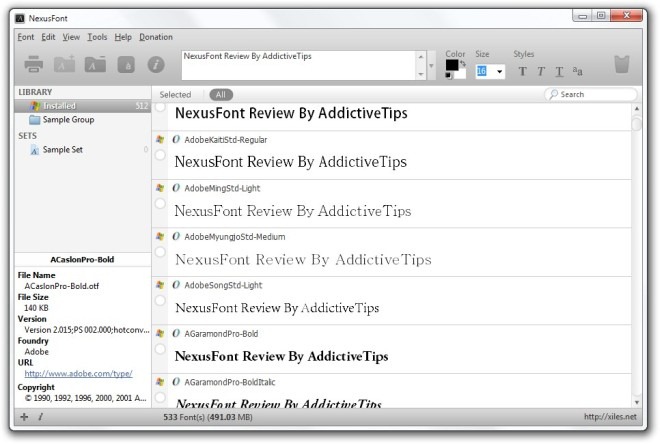
Aplikace také umožňuje exportovat písma jako obrazové soubory. Vyberte svá písma a stiskněte Shift + S (nebo klikněte Soubor> Exportovat jako obrázek v menu), které otevře okno konzoly. Zde můžete určit výstupní rozlišení a povolit Anti aliasing před uložením písem.
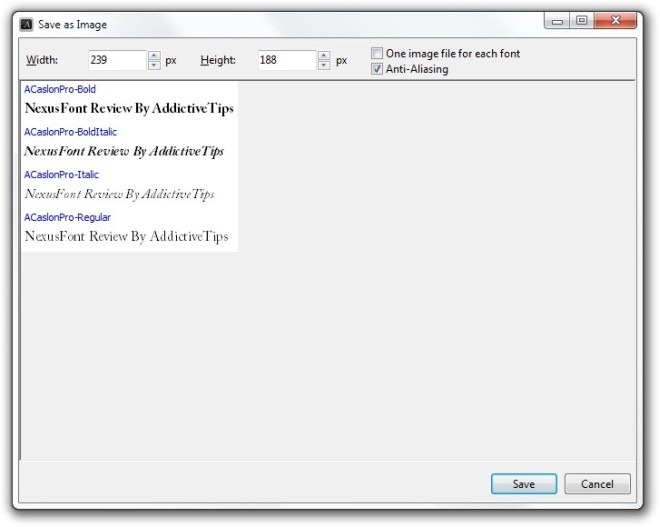
Umožňuje také nahlédnout do mapy znaků každého písma. V místní nabídce písem klepněte pravým tlačítkem myši a vyberte možnost Charmap možnost, která se otevře do samostatného okna. Zobrazí se celkový počet znaků obsažených ve vybraných písmech. Můžete také exportovat úplnou mapu znaků do obrazového souboru GIF, JPEG, PNG nebo BMP nebo vybrat a zkopírovat znak, který chcete použít ve vašem vlastním projektu.
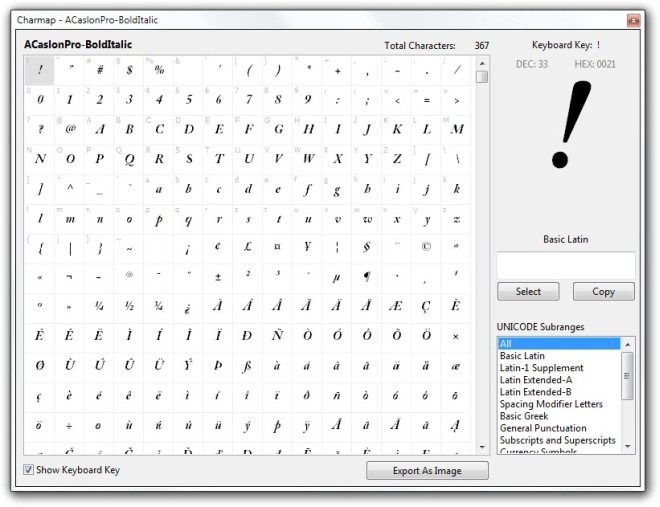
Pokud máte potíže s hledáním složky systémových písem, můžete kliknout Otevřete složku systémových písem z Nástroje pro přímý přechod do uvedené složky. Je také užitečné rychle importovat stažené soubory písem do této složky.
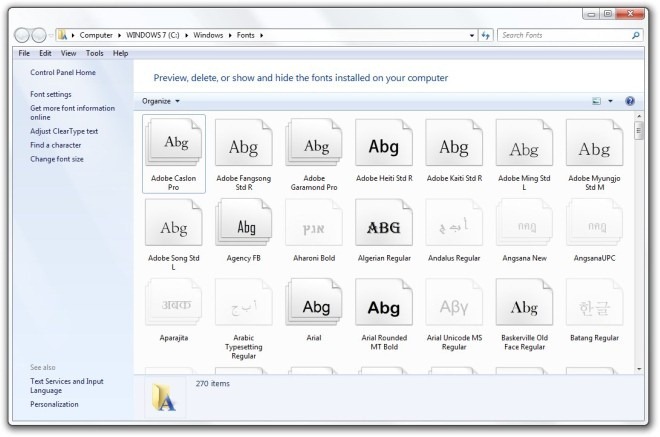
NexusFont je prostě jedno z nejlépe vypadajících písemmanažeři, se kterými jsme se setkali. Jeho svůdné rozhraní je velmi snadné a šikovně vykonává svou práci. Aplikace funguje na 32bitové i 64bitové verzi systému Windows.
Stáhněte si NexusFont



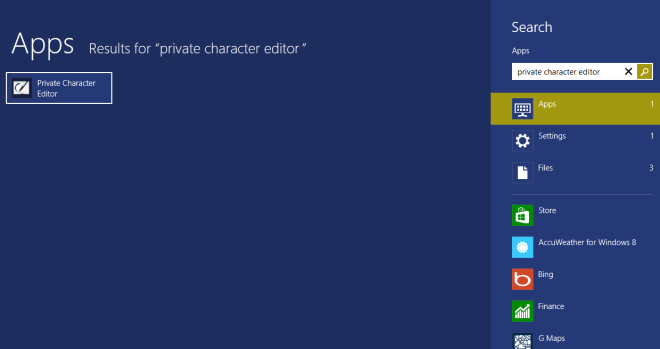
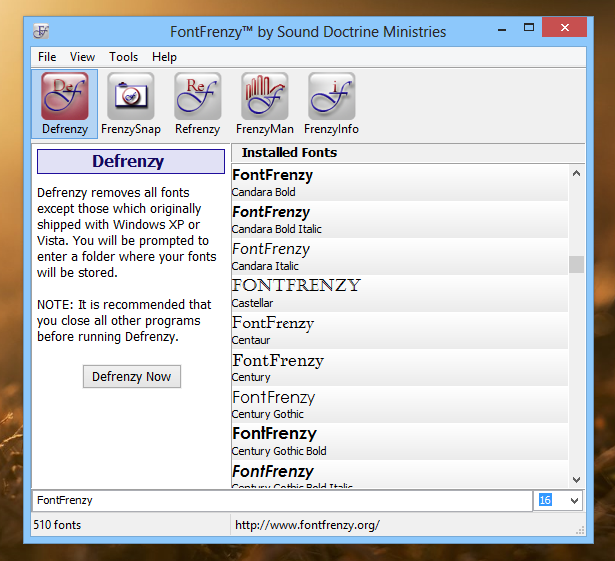








Komentáře